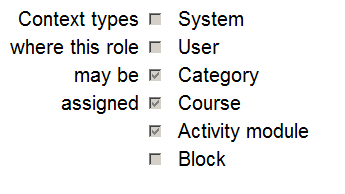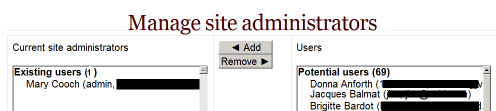ロールの割り当て
コンテキストとロール
- マネージャーとコース作成者は別として、ユーザには通常、サイト全体(またはシステム)のロールはありません。あなたがオフラインで教師である場合でも、Moodleにいるとき、あなたが教えるコースでは教師のロールを持つことができますが、卒業証書を勉強している別のコースでは学生のロールを持つことができます。
- Moodleが機能するため、ロールの割り当ては特定のコンテキストに対して行われます。サイトとコースは、2つの異なるコンテキストの例です。 「管理」>「サイト管理」>「ユーザ」>「パーミッション」>「ロールの定義」で新しいロールを作成するか、既存のロールを微調整すると、ロールを割り当てるコンテキストを尋ねられます。
- ここにコンテキストの例をいくつか示します。ロールの割り当て画面に移動する方法と、ここでロールを割り当てる時期/理由:
システムコンテキスト
システムコンテキストでロールを割り当てるには、[サイトの管理]> [ユーザ]> [パーミッション]> [システムのロールの割り当て]に移動します。
ここで割り当てられたロールは、サイト全体に適用されます。したがって、このケイパビリティを必要とするロールのみをここで割り当てることができるのは理にかなっています。 管理者ロールとコース作成者ロールは、そのような2つのロールの例です。ここで教師または学生を割り当てると、サイトのすべてのコースで指導/学習できるようになりますが、これは通常は望ましくありません。
CSVによるシステムロールの割り当て
特定のカスタムロールがシステムコンテキストで適用されている場合、フィールド sysrole1 (など)をCSVファイルに追加することで、ユーザをそのロールに一括でアップロードできます。
プレビューすると、システムのロールを示す列があります。
アップロードすると、ユーザは[システムのロールの割り当て]画面に表示されます。
CSVを使用してロールにユーザを追加する方法については、ユーザをアップロードするをご覧ください。
フロントページのコンテキスト
- アドミニストレーション>サイト管理>フロントページ>ユーザ>パーミッション>割り当てられたロール
- システムコンテキストでロールを持つユーザは、ここでもロールを割り当てる必要はありません。
- ただし、教師がフロントページのアイテムを管理できるようにすることもできます。この場合、フロントページでロールを割り当てます。
コースカテゴリコンテキスト
- カテゴリ登録を参照してください-ユーザは、そのカテゴリの個々のコースへの登録を保存するために、カテゴリに登録される場合があります。
- カテゴリレベルでマネージャロールを割り当てます。
コースのコンテキスト
- 参加者ページに移動
- [ユーザを登録]ボタンをクリックして、登録するユーザをクリックします
上部のドロップダウンメニューには、登録を許可されているロールが表示されます。通常、自分よりもロールが低いユーザ。詳細については、参加者を参照してください。
ブロックコンテキスト
- (ブロック内) アドミニストレーション>ロールの割り当て
- たとえば、特定の人にブロックを見せたいが他の人には見えないようにしたい場合は、ブロックにロールを割り当てることができます。
活動モジュールのコンテキスト
- (活動設定内) アドミニストレーション>ローカルに割り当てられたロール
- この例としては、フォーラムのような個々の活動でローカルに生徒に教師のロールを割り当てることができます。これにより、クラスメートの投稿を管理しながら、コースの残りの部分では生徒のロールを維持できます。
ユーザコンテキスト
ユーザコンテキストは、メンター、チームリーダー、親ロールなどのロールに使用されます。割り当てられるロールには、割り当て先のコンテキストタイプとして「ユーザ」が選択されている必要があります。
メンティーのコンテキストでメンターのロールをユーザに割り当てるには、メンティーのプロファイルをクリックし、[設定]をクリックして、[このユーザに関連するロールを割り当てる]をクリックします。
メンターに多数のメンティーがいる場合、次のようにメンターのロールを一括して割り当てることができます。
- すべてのメンティーをコホートに入れる
- 「サイト管理>ユーザ>パーミッション>コホートへのユーザロールの割り当て」に移動します
階層
特定のコンテキストでユーザにロールを割り当てることにより、現在のコンテキストおよびそれより下位のすべてのコンテキストについて、そのロールに含まれる権限をユーザに付与します。
階層順のコンテキストのリストは次のとおりです。
- システム(親なし)
- フロントページ(親=システム)-
- コースカテゴリ(親=親カテゴリまたはシステム)
- コース(親=カテゴリまたはシステム)
- モジュール(親=コースまたはシステム)
- ブロック(親=コースまたはシステム)
- ユーザ(親=システム)
ロールは継承できます。たとえば、ユーザに特定のコースカテゴリの教師ロールが割り当てられている場合、ユーザは、カテゴリ内のすべてのコースでこのロールを持ちます。ヒント:例外の特定のコンテキストでオーバーライド機能を使用します。
ロールは、ロールの割り当てが正しいコンテキストで行われた場合にのみ機能します。いくつかの例:コースまたはコースカテゴリのコンテキストで教師ロールをユーザに割り当て、特定のフォーラムのフォーラムモデレーターをその特定のフォーラムに割り当てる必要があります。
誰かにサイト管理者のロールを割り当てる
- サイト管理者は特別なページを介して割り当てられます: 管理>サイト管理>ユーザ>パーミッション>サイト管理者 。右側から名前を選択し、左側に移動します。
- 元の(プライマリ)管理者は削除できません。
ユーザのロール割り当ての確認
ユーザのロールの割り当てを確認するには、ユーザのプロフィールページに移動し、[管理]見出しの下にある[設定]をクリックします。 [設定]ページの[ロール]見出しの下で、[このユーザのロールの割り当て]をクリックします。
非表示のロール
ユーザにコースへのアクセスを提供したいが、参加者リストに表示されたくない場合は、コース管理メニューの他のユーザリンクを使用します( アドミニストレーション>コース管理>ユーザ>その他のユーザ」)。ここでロールを割り当てると、コースへのアクセスが提供され、実際にユーザをコースに登録せずに、割り当てられたロールに設定されたパーミッションに従って編集権限が与えられます。これは、Moodleの以前のバージョンの「非表示ユーザ」チェックボックスの機能に似ています。
注:デフォルトでは、他のユーザに割り当てることができる唯一のロールはマネージャーの役割です。教師などの他のロールを割り当てることができるようにするには、そのロールに対して機能 moodle/course:viewを許可する必要があります(以下を参照)。
教師が教師のロールを割り当てられるようにする
デフォルトでは、教師は編集不可の教師、生徒、ゲストのロールのみを割り当てることができます。教師が教師のロールを割り当てることができるようにするには:
- Access サイト管理>ユーザ>パーミッション>ロールの定義 。
- 「ロールの割り当てを許可する」タブをクリックします。
- 教師の行と列が交差するチェックボックスをクリックします。
- 「変更を保存」ボタンをクリックします。
意味のない割り当てに注意してください
基本的な機能が存在しないため、意味をなさない多くのロールの割り当てがあります。誰かに何かをする「権利」を与えたからといって、インターフェースまたは機能が実際にその権利を割り当てたコンテキスト内に存在することは保証されません。たとえば、カテゴリコンテキストで新しいカテゴリを作成する権限をユーザに割り当てることができます。ただし、Moodle内にそれを行うためのインターフェースはありません(カテゴリー作成はシステムレベルでのみ利用可能です)。
複数の割り当て
ロールインフラストラクチャの重要な部分は、ユーザを複数のロールに(同時に)割り当てる機能です。各ロールの機能がマージされ、効果的な機能セットが生成されます。たとえば、ユーザは同じコースの教師と生徒の両方になることができます。ユーザのロールを変更した場合、必要に応じてユーザを他のロールから削除するように注意してください。これは自動的に行われなくなるためです。
こちらもご覧ください
- カスタムロールの作成
- 登録
- ロールの管理 - 管理者向け
- 教師がロールでできる便利なこと
Moodleフォーラムディスカッションの使用: